Como instalar o TeamViewer no Debian 9 Stretch Linux

- 2247
- 399
- Robert Wunsch DVM
Objetivo
O objetivo é o aplicativo de compartilhamento de desktop TeamViewer no Debian 9 Linux.
Sistema operacional e versões de software
- Sistema operacional: - Debian 9 Alongamento
- Programas: - TeamViewer v12.0.76279
Requisitos
O acesso privilegiado ao seu sistema Debian deverá instalar o TeamViewer e seus pré -requisitos.
Dificuldade
FÁCIL
Convenções
- # - requer que os comandos Linux sejam executados com privilégios root diretamente como usuário root ou por uso de
sudocomando - $ - Requer que os comandos do Linux sejam executados como um usuário não privilegiado regular
Instruções
Pré -requisitos
TeamViewer é o aplicativo i386 e, por esse motivo, depende das bibliotecas número i386. Primeiro, habilite o Multi-Arch em seu sistema Debian:
# dpkg --add-arkitecture i386 # atualização apt
Em seguida, instale pré -requisitos e ferramentas para ajudar na instalação real:
# APT Install Libjpeg62-Turbo: i386 WGET gdebi-core
Baixe e instale o TeamViewer
Nesta fase, estamos prontos para baixar o TeamViewer:
$ wget https: // download.TeamViewer.com/download/TeamViewer_I386.Deb $ LS TeamViewer_I386.Deb
O pacote TeamViewer deve estar agora localizado com seu diretório de trabalho e pronto para ser instalado. Usar gdebi Para instalar o pacote TeamViewer:
# gdebi TeamViewer_I386.Solução de controle remoto e reunião de Deb. O TeamViewer fornece soluções de acesso e reunião remotas e fáceis, rápidas e seguras para Linux, PCs Windows, PCs Apple e várias outras plataformas, incluindo Android e iPhone ... TeamViewer é gratuito para uso pessoal. Você pode usar o TeamViewer completamente gratuito para acessar seus computadores particulares ou ajudar seus amigos com os problemas do computador ... para comprar uma licença para uso comercial, visite http: // www.TeamViewer.com . Este pacote contém componentes de software livre. Para detalhes, consulte/opt/TeamViewer/doc/licencie_foss.txt você deseja instalar o pacote de software? [S/N]: Y
Lançar o TeamViewer
TeamViewer agora está pronto para ser iniciado no menu de navegação de desktop ou na linha de comando. Observe que o primeiro lançamento do TeamViewer pode levar algum tempo. A razão para isso é que o TeamViewer depende do vinho e estará configurando um ambiente em seu primeiro lançamento. Então seja paciente:
$ TeamViewer Init… Checkcpu: SSE2 Suporte: Sim Xrandrwait: Sem Valor Conjunto. Usando o padrão. Xrandrwait: Iniciado pelo usuário. Configuração da verificação… Vinho: Configuração em '/home/linuxconfig/.Local/Share/TeamViewer12 'foi atualizado. Lançar o TeamViewer… Lançar o TeamViewer GUI…
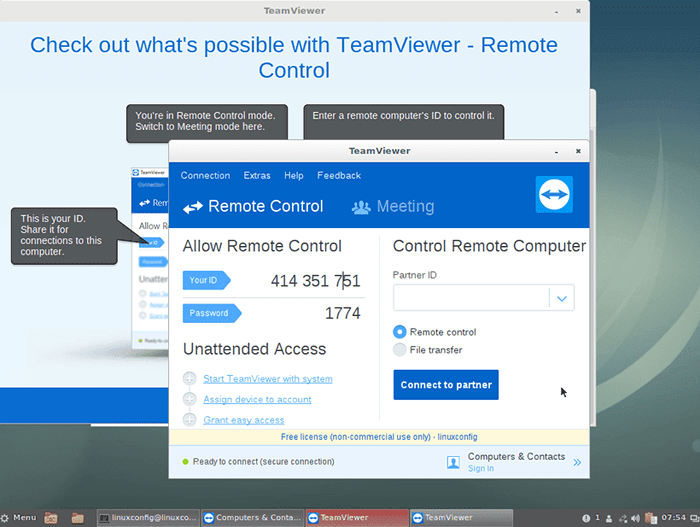
Tutoriais do Linux relacionados:
- Coisas para instalar no Ubuntu 20.04
- Como instalar o TeamViewer no Linux
- Coisas para fazer depois de instalar o Ubuntu 20.04 fossa focal linux
- Uma introdução à automação, ferramentas e técnicas do Linux
- Arquivos de configuração do Linux: os 30 primeiros mais importantes
- Linux pode obter vírus? Explorando a vulnerabilidade do Linux…
- Coisas para instalar no Ubuntu 22.04
- Download do Linux
- Coisas para fazer depois de instalar o Ubuntu 22.04 Jellyfish…
- Mint 20: Melhor que o Ubuntu e o Microsoft Windows?
- « Como instalar o Tomcat 9 no Debian 9 Stretch Linux
- Como desativar o Bash Shell Comandos Histórico no Linux »

